在photoshop中如何对文字进行拖拽变形
1、菜单栏:执行【文件】-【新建】命令,参数如下


2、在左侧的工具栏上点击【横排文字工具】选项
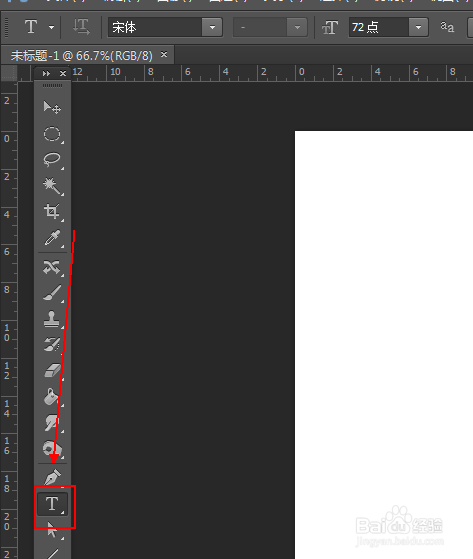
3、在横排文字工具的上方点击颜色,从而设置新的文字颜色。
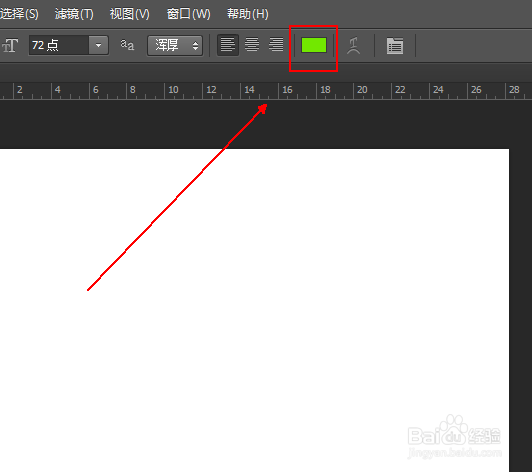
4、使用横排文字工具在画布上输入新的文字

5、文字输入完成后点击工具栏上的对勾
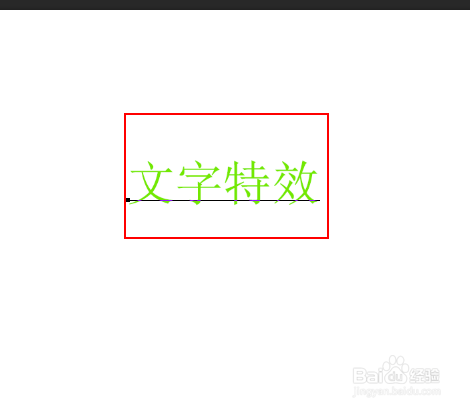
6、菜单栏:执行【编辑】-【操控变形】命令。
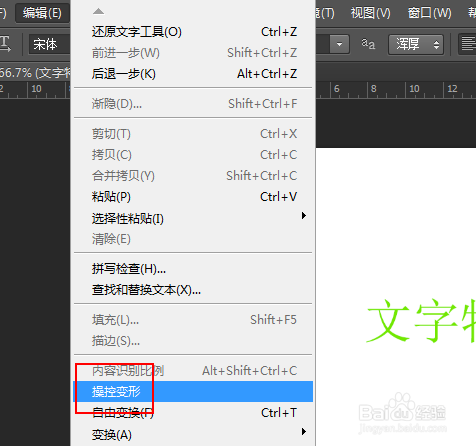
7、在弹出的提示窗口中单击【确定】按钮。

8、在文字上点击一下会出现如图的小点。
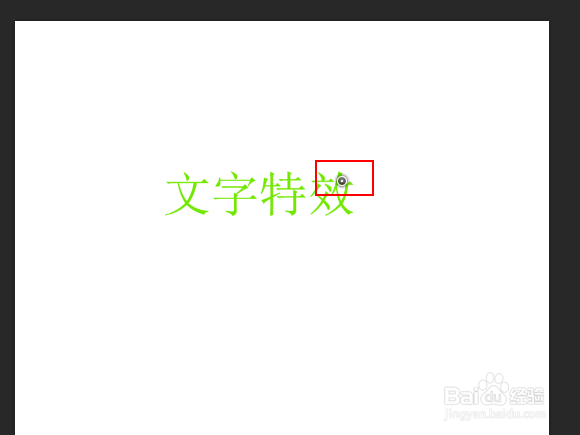
9、在另外一个位置也点击一下,但是需要字体的部位是连贯的。

10、用鼠标按住这个小点并移动即可。
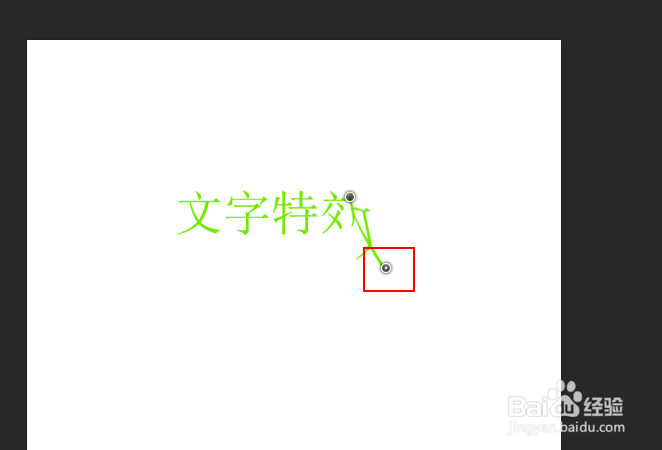
声明:本网站引用、摘录或转载内容仅供网站访问者交流或参考,不代表本站立场,如存在版权或非法内容,请联系站长删除,联系邮箱:site.kefu@qq.com。
阅读量:47
阅读量:41
阅读量:81
阅读量:77
阅读量:195